
Questo software manterrà i tuoi driver attivi e funzionanti, proteggendoti così da errori comuni del computer e guasti hardware. Controlla subito tutti i tuoi driver in 3 semplici passaggi:
- Scarica DriverFix (file di download verificato).
- Clic Inizia scansione per trovare tutti i driver problematici.
- Clic Aggiorna driver per ottenere nuove versioni ed evitare malfunzionamenti del sistema.
- DriverFix è stato scaricato da 0 lettori questo mese.
La perdita di velocità su un router Linksys è uno dei problemi più comuni che gli utenti devono affrontare. Perché l'improvviso rallentamento? Come puoi risolvere questo problema?
Supponendo che tu sappia che non sarai da nessuna parte vicino a quanto pubblicizzato Velocità di Internet nella vita reale, questo non significa che dovresti accontentarti di meno della tua massima velocità router è capace di.
Dimensione massima dell'unità di trasmissione e bassa qualità del segnale ricevuti dal router wireless sono spesso alla base di questo problema. Abbiamo esplorato tutti i tipi di soluzioni per questo. Di seguito è riportato ciò che abbiamo trovato utile, che dovresti applicare anche tu.
Cosa posso fare se il router Linksys non ottiene la massima velocità?
1. Spegni e riaccendi il router

La soluzione più rapida per problemi di velocità relativi a un router Linksys è spegnerlo e spegnerlo. Per questo, spegnilo, scollega il cavo di alimentazione, quindi attendi 10 secondi prima di ricollegarlo.
Per rafforzare questa azione e recuperare la massima velocità, puoi anche spegnere e riaccendere il modem.
2. Modifica la dimensione dell'MTU
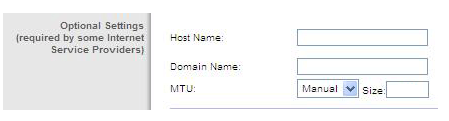
- Apri un programma di navigazione in rete.
- accedere 192.168.1.1 nel Barra degli indirizzi, come impostazione predefinita del router indirizzo IP.
- Quindi, inserisci la password del router.
- Clic Accesso.
- Quindi, fare clic su Connettività.
- Clicca il scheda Impostazioni Internet.
- Nel Sezione MTU, fai clic sulla freccia a discesa e impostala su Manuale.
- Ora puoi inserire il raccomandato Dimensione MTU per il tuo router
- Clicca su Applicare.
- Quando viene richiesto di salvare le modifiche, fare clic su sì.
MTU è la dimensione del pacchetto più grande consentita per la trasmissione Internet. I dati inviati da un punto all'altro vengono suddivisi in pacchetti. Se i pacchetti sono troppo grandi per la tua connessione, il router alla fine subirà una perdita di pacchetti o interromperà la connessione a Internet.
La dimensione massima dell'unità di trasmissione è uno dei principali fattori che potenzialmente contribuiscono al mancato raggiungimento della massima velocità del router Linksys. La modifica della dimensione MTU dovrebbe aiutare.
Per determinare il valore corretto per la tua rete, esegui un test ping specifico sulla destinazione a cui stai cercando di accedere, utilizzando un altro computer o anche un indirizzo web. Utilizzare il comando appropriato per il test ping:
- ping [url / server locale o indirizzo IP] –f –l xxxx (per computer Windows)
- ping [url/server locale o indirizzo IP] –d –s xxxx (per computer Mac)
Se hai bisogno di maggiori informazioni su come configurare il tuo router Linksys, dai un'occhiata a questa guida dettagliata.
3. Controlla le impostazioni di Priorità dei media
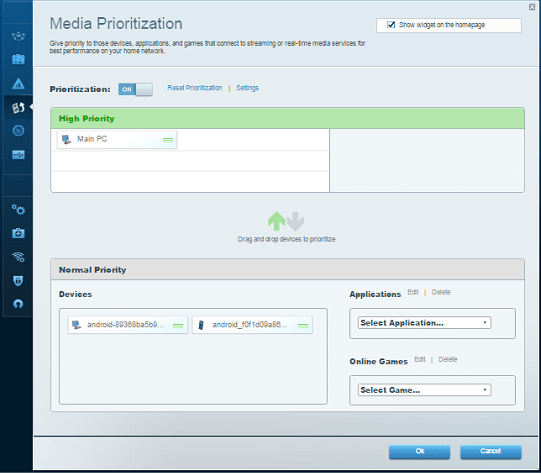
La priorità dei media ti consente di scegliere quali dispositivi o applicazioni ottenere priorità della larghezza di banda della rete. Il Scheda Impostazioni del Sezione Priorità dei media ti dà accesso a una serie di impostazioni relative a questa funzione. Per affrontare l'errore alla massima velocità, controlla se ai dispositivi con priorità sono state assegnate larghezze di banda specifiche.
Inoltre, assicurati A valle è impostato su 0. Questa funzione consente di specificare la velocità della larghezza di banda downstream da utilizzare in Kbps. Se si imposta il valore troppo alto, il router non può applicare correttamente le priorità e ne derivano vari problemi di velocità.
4. Prova a disabilitare WMM
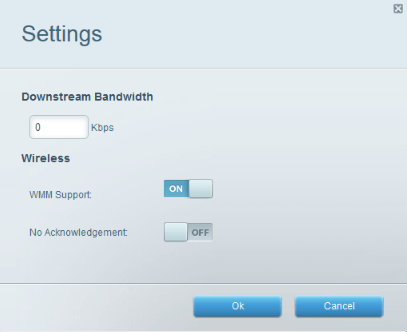
Il problema persiste? Quindi, con tutti i mezzi, finiamola. Prova solo un'altra soluzione che potrebbe aiutare. Il Funzione di supporto Wi-Fi Multimedia (WMM) può essere configurato da Applicazioni e giochi > QoS nei router Wi-Fi Linksys.
Andare sotto Priorità dei media invece nei router Linksys Smart Wi-Fi. Disabilitalo e facci sapere di eventuali modifiche.
Questo articolo copre tutte le principali correzioni relative al router Linksys che non ottiene la massima velocità. Se segui rigorosamente i passaggi sopra menzionati, dovresti essere in grado di risolvere questo problema frustrante per sempre.
In caso di difficoltà nella comprensione di queste procedure, faccelo sapere nella sezione commenti qui sotto.
LEGGI ANCHE:
- Intervallo di indirizzi IP non valido sul router Linksys [EXPERT FIX]
- Correzione: Windows 10 non può connettersi al router
- La VPN non funziona tramite router: ecco come abilitare la connessione
![I 5 migliori router Linksys da acquistare [Guida 2021]](/f/1139492200a265839293c4b2ff35c482.jpg?width=300&height=460)

